如何在 Mac 上将 Pages 文件转换为 PDF
![]()
您可以将使用 Pages 文稿应用制作的文档转换为 PDF 文件。如果您尝试将 Pages 文稿发送给不在 Mac 或 iOS 设备上的人,这会很有帮助,但如果您希望将 Pages 文件中的格式和其他信息保留为文稿的一部分,这也会很有帮助以防止更改。此外,PDF 是一种普遍可读的文件格式,许多公司和教育环境通常需要使用它,因此您可能会发现将 Pages 文件另存为 PDF 文档不仅有用而且必不可少的情况。
此处讨论的方法将采用任何 Pages 文件并将其保存为 PDF,这基本上是通过导出过程将 Pages 文档转换为 PDF 文档。这很简单:
如何在 Mac 上将 Pages 文件另存为 PDF
- 将文件打开到要另存为 PDF 的 Pages
- 下拉“文件”菜单并选择“导出到”,然后选择“PDF”
- 根据需要调整质量设置,然后选择“下一步”*
- 为 PDF 文件命名,选择一个位置,然后选择“导出”以将 Pages 文件另存为 PDF 文档
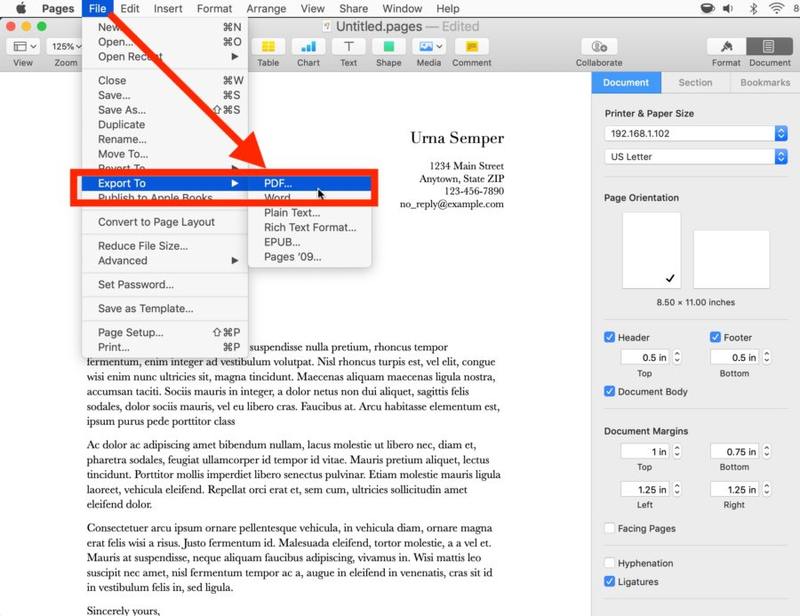
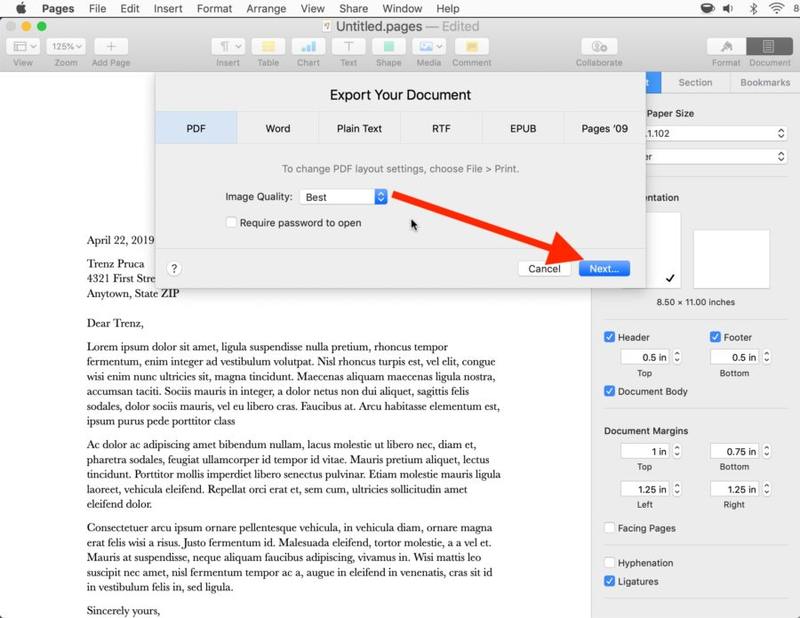
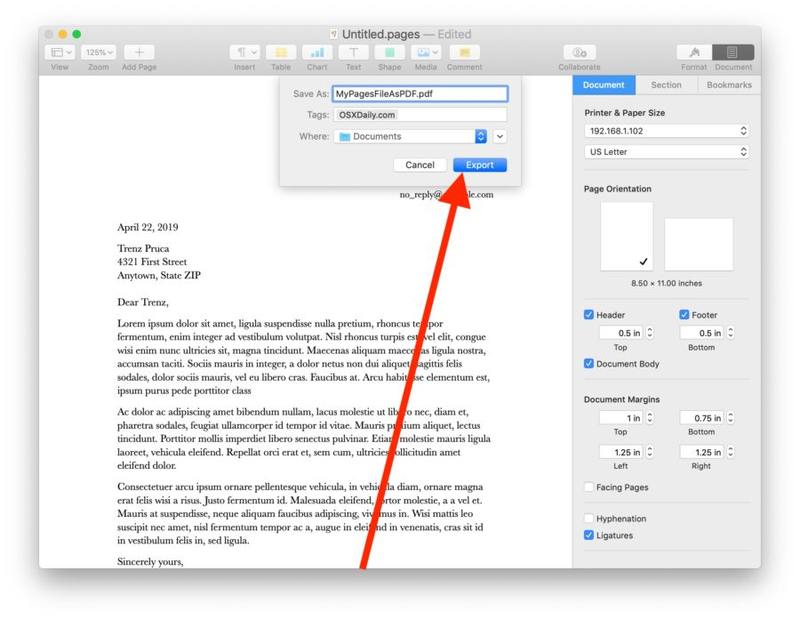
新创建的 PDF 文件将在您选择的位置可用。
* 如果需要,您还可以在导出过程中选择为文件设置密码。
这显然是将 PDF 文件作为结果文档,但您可以使用与 类似的导出过程将 Pages 文件保存为 Mac 上的 Word DOC 格式以及一些其他文件格式,包括纯文本、富文本和旧的 Pages 兼容格式。
获得相同最终结果的另一种方法是使用 Mac Print 来PDF 功能,但走这条路会使您对生成的文件质量的控制变少,并且您无法根据需要在文件上设置密码。
如果您知道将 Pages 文件转换为 PDF 文档的其他有用方法或不同方法,请在下面的评论中与我们分享!
